- Auteur Jason Gerald [email protected].
- Public 2023-12-16 11:11.
- Dernière modifié 2025-01-23 12:17.
Ce wikiHow vous apprend à modifier la durée de sonnerie de votre appareil Android avant qu'un appel entrant ne soit dirigé vers la messagerie vocale. Pour les téléphones Samsung, lisez Comment modifier la durée de sonnerie de votre téléphone sur un Samsung Galaxy.
Étape
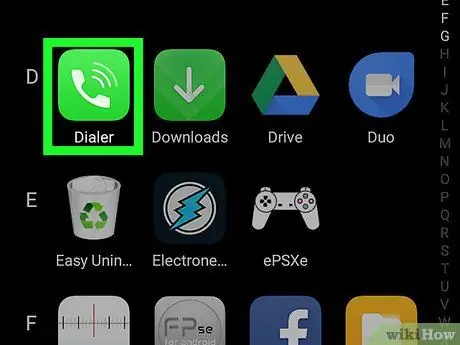
Étape 1. Exécutez l'application Téléphone sur l'appareil Android
L'application prend la forme d'un récepteur téléphonique situé en bas de l'écran d'accueil.
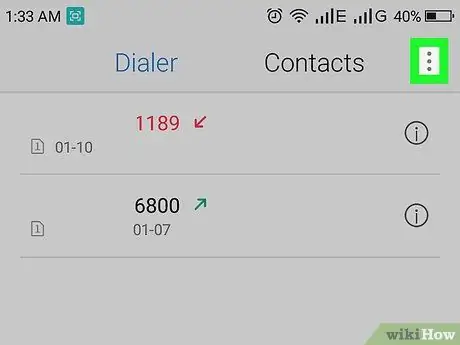
Étape 2. Touchez
C'est dans le coin supérieur droit de l'application. Le bouton peut être ou sur certains appareils Android.
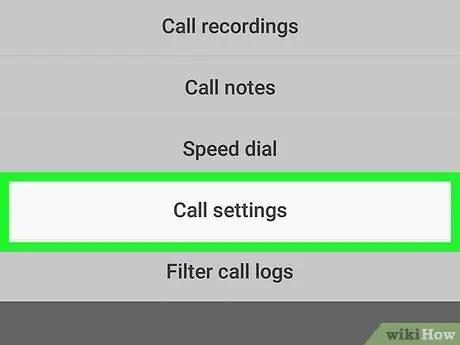
Étape 3. Appuyez sur Paramètres
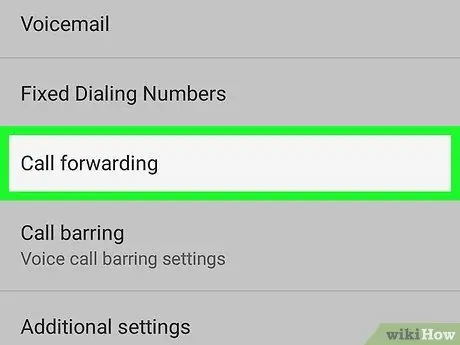
Étape 4. Faites défiler l'écran vers le bas et appuyez sur Renvoi d'appel
Selon l'appareil Android que vous utilisez, vous devrez peut-être toucher le nom de votre opérateur mobile pour trouver ce paramètre.
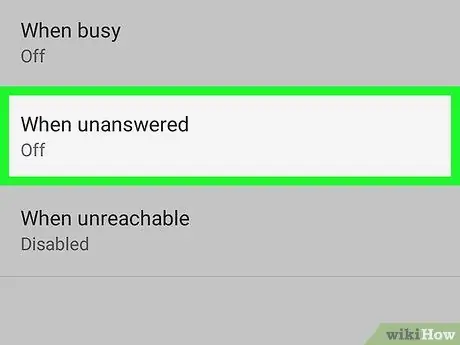
Étape 5. Appuyez sur Transférer lorsque vous n'avez pas répondu
Le texte affiché peut varier légèrement, mais il indique généralement « injoignable » ou « sans réponse ».
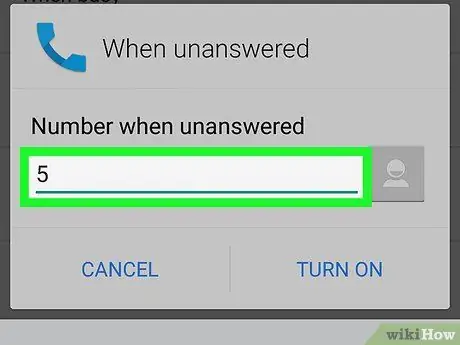
Étape 6. Sélectionnez l'une des options du menu « Délai »
Sélectionnez la durée de sonnerie de l'appareil, à partir de
Étape 5. déchets
Étape 30. secondes (l'incrément de temps est toutes les 5 secondes).
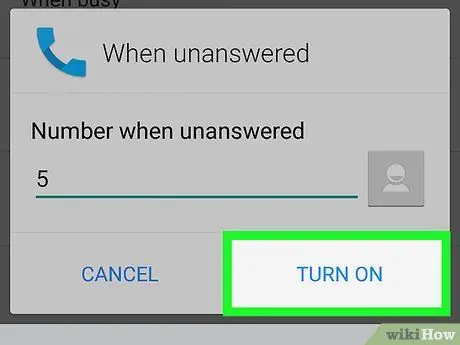
Étape 7. Touchez Activer
Si vous recevez par la suite un appel téléphonique sans réponse, l'appareil sonnera pendant le nombre de secondes que vous avez sélectionné, avant que l'appel ne soit renvoyé vers la messagerie vocale.






